Hogyan használjuk a HTTPS-t a Windows Live Mail ügyfélprogramban a HTTPS-kompatibilis Hotmail-fiókhoz való kapcsolódáshoz.

Ha engedélyezte a HTTPS szolgáltatást a Windows Live szolgáltatásbanHotmail-fiókot, akkor valószínűleg észrevette, hogy ez többé nem működik egyes asztali programokkal. A Windows Live Mail egyike ezeknek, és a Microsoft nem kínál megoldást; egyszerűen csak azt állítják, hogy „hibákat okoz”. Szerencsére van mód arra, hogy továbbra is csatlakozzunk a HTTPS-kompatibilis Hotmailhez az Élő levelek asztali kliense. Megmutatjuk, hogyan lehet ebben a barázdás útmutatóban!
1. lépés
Töltse be a Windows Live leveleket. Hacsak nem ez az első alkalom, hogy használja, akkor már létrehozott egy fiókot. Új fiók hozzáadásához be kell lépnie a Fiókok menübe. Pressi Alt + T felhívni a Tools menü, majd választ Fiókok...
Tudtad? Az élő levelek eszköztára alapértelmezés szerint elrejtésre kerül. Tartsa lenyomva az ALT billentyűt, hogy megjelenjen.
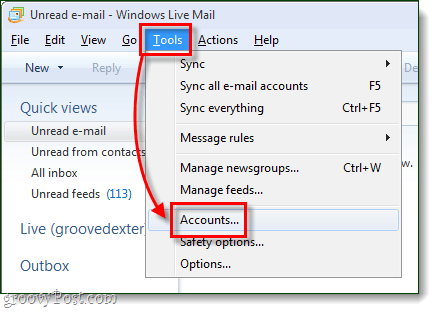
2. lépés
Csak a számlák ablakban Kattints hozzáad.
A Fiók hozzáadása ablakban, választ Email fiók és Kattints Következő.
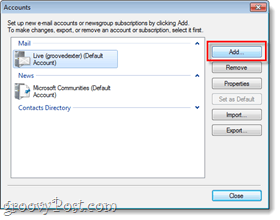
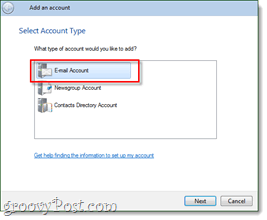
4. lépés
Ezután kell típus a Windows Live / Hotmail e-mail címében és jelszavában. Miután kész, alul kell Jelölje be a doboz felirattal Az e-mail fiók kiszolgálóbeállításainak manuális konfigurálása. Kattints Következő.
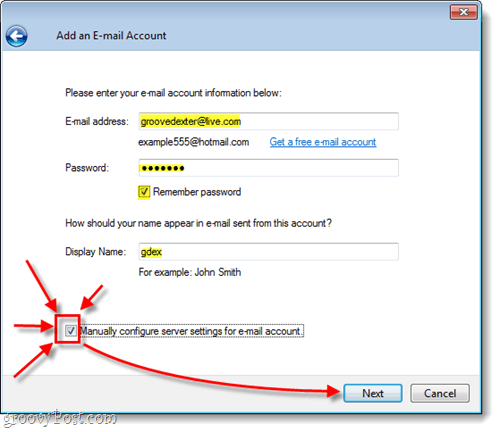
5. lépés
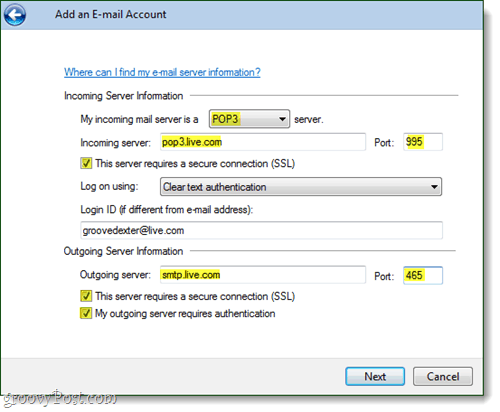
6. lépés
Most csak azt kell ellenőriznünk, hogy képes-e leveleket küldeni. Menjen vissza a fiókbeállításokhoz, mint az 1. lépésben, de ezúttal választ a most hozzáadott fiókot, és Kattints Tulajdonságok.
A tulajdonságok ablakban Kattints a szerverek fület. Itt kell Jelölje be a A kiszolgálómnak engedélyezést igényel… azután Kattints Beállítások (amely már nem kell szürkén megjelenni, ha rákattint a dobozra).
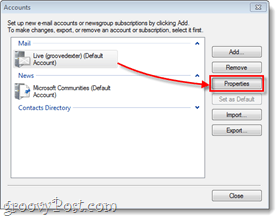
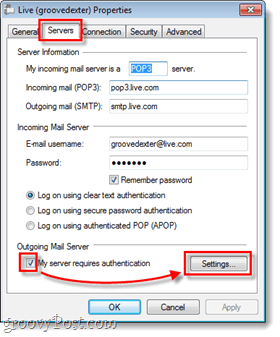
A az Outgoin Mail kiszolgáló mezőben, Jelölje be a "Jelentkezzen be a ” golyó. Írja be a szokásos e-mail címét és jelszavát, majd Jelölje be a jelölőnégyzetet Jelentkezzen be a Secure Password Auth...
Miután megtették mindezt Kattints rendben néhányszor, hogy kilépjen az összes nyitott ablaktól.
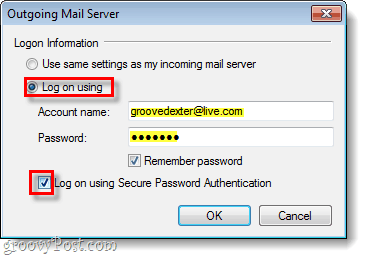
Kész!
Most már csatlakoznia kell a Hotmail-fiókhoz a Windows Live Mail klienssel a HTTPS-en keresztül. Ha ellenőrizni szeretné a kapcsolatot, próbáljon magának e-mailt küldeni, majd Kattints a Szinkronizál gomb.
</ P>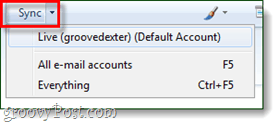
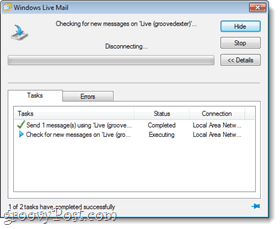
Ha minden működik, akkor aranyos vagy! Ha valamilyen okból nem így van, akkor térjen vissza és ellenőrizze a beállításokat, és ellenőrizze, hogy a HTTPS engedélyezve van-e a Hotmail-fiókhoz a böngészőből. Ezenkívül nyugodtan dobj megjegyzést az alsó vagy a Válaszok szakasz és segítünk minden probléma megoldásában. :)










Szólj hozzá